Недостатак звука на рачунару у систему Виндовс 11 Како решити проблем
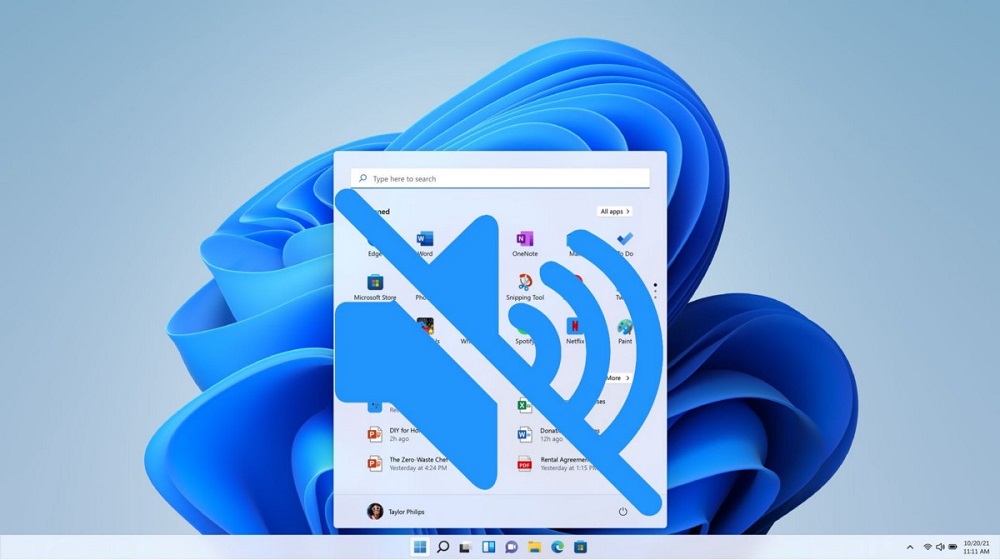
- 3356
- 79
- Mr. Dennis Cassin
Виндовс 11 има низ предности. Звук у овом реду игра главну улогу. Сви смо толико навикли на радни звук који чак ни не примећујемо каква значајна улога игра на нашем уређају. И губитак звука - постаје читав проблем: Није могуће разговарати са пријатељима у видеу, не можете да гледате филмове или слушате музику. Разлози због којих је звук нестао може бити пуно. И постоји неколико једноставних савета о томе како решити овај проблем.
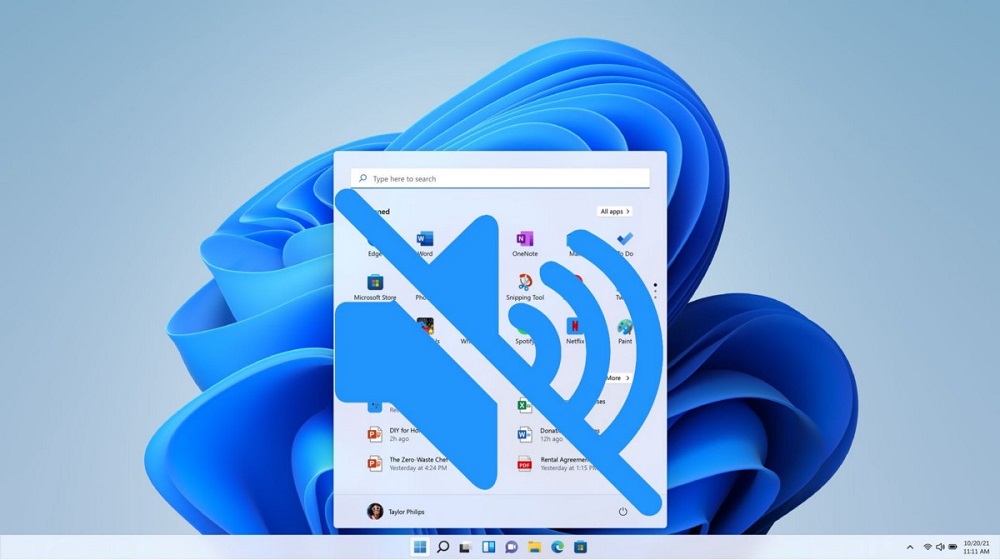
Разлози за одсуство звука у систему Виндовс 11
Звук може бити понор због најразличитијих разлога: одсуство звука, промена звучних уређаја или оштећене жице. У недостатку звука на рачунару Виндовс 11, знање о најчешћим разлозима помоћи ће да се утврди шта тачно треба исправити.
Проверите да ли су каблови ослабљени
Пре свега, са нестанком звука на рачунару, морате бити сигурни да су сви каблови и звучници звучника правилно повезани. Такође је вредно провере да ли су слушалице повезане са исправним конектором.
Савет. У многим системима користи се зелени конектор за слушалице и ружичасте - за микрофон.
Обратите пажњу на интегритет своје жице. Често су слушалице или звучници направљени од танких жица и зато се брзо прекидају. Када звук нестане, проверите интегритет жице, можда је негде покварено.
Проверите да ли звук није искључен
Често, корисници Виндовс 11 не примећују да се звук једноставно искључује или је запремина смањена. Једноставно конфигуришите звук. Да бисте то учинили, морате да кликнете на комбинацију кључеве "Виндовс + А" (центар догађаја ће се отворити). Овде притиснемо тастер за јачину звука да бисте укључили звук. Затим повећавамо јачину на потребном нивоу и провери да ли се звук појавио на рачунару.
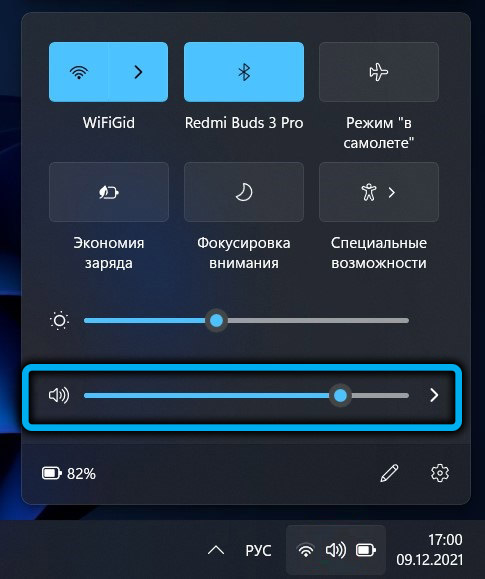
Проверите да ли је изабран исправан аутоматско управљачки програм
Ако се звук није појавио након обављених радњи, обратите пажњу на управљачки програм: Можда је то погрешно изабрао систем. То се може догодити ако више. У овом случају, вратите се на мени Подешавања звука притиском на тастатуру "Виндовс + И" на тастатури, а затим отворите прозор Подешавања, изаберите "Звук" на десној страни прозора.
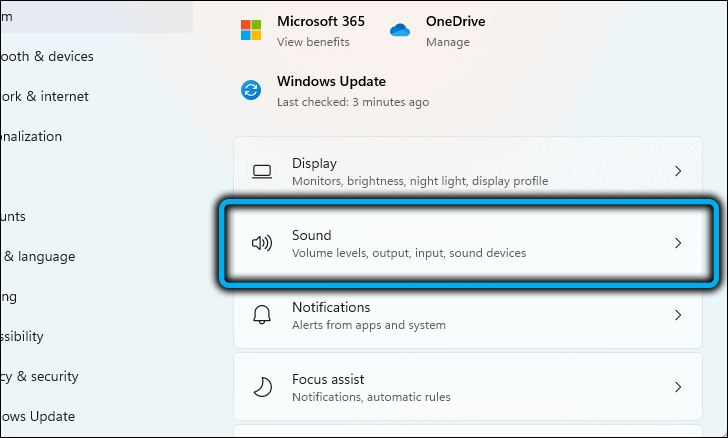
Одељак "Излаз" ("излаз") ће навести све аудио -радиоре који су инсталирани на лаптоп. Овде морате да изаберете праву возача. Тренутно је најконијектованија аудио -Диоде Реалтек Аудио.
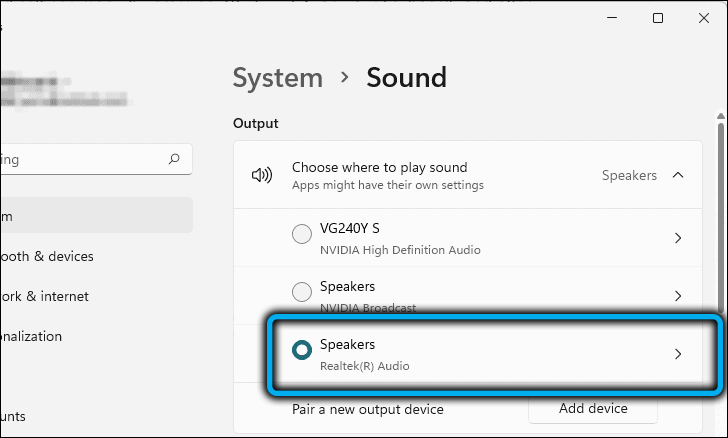
Искључивање побољшања звука
Рачунар нуди много опција о томе како побољшати звук на рачунару помоћу функције "Побољшање звука". ПЦ може аутоматски да укључи ову функцију, али уместо звука који треба побољшати, то генерално може злоупотребити. Да бисте искључили "Побољшање звука", прво отворите мени Подешавања. Затим отворите мени, пронађите тачку "звук" на десној страни екрана ("звук"). Затим кликните на одељак "Додатне поставке звука" ("Више поставке звука").
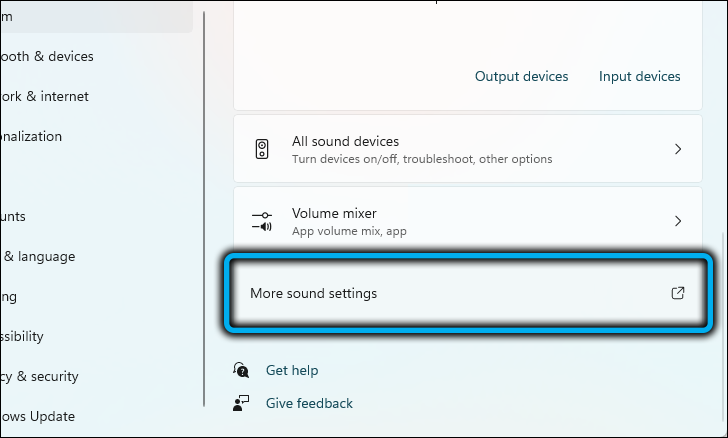
Након извршених радњи појавиће се нови прозор са именом "Звук". У картици "Репродукција" ("репродукција") биће приказани аудио уређаји које користите. Проналазимо ону која вас тренутно користи, кликните на њега десно дугме и у табели која се појављује, изаберите ставку "Својства").
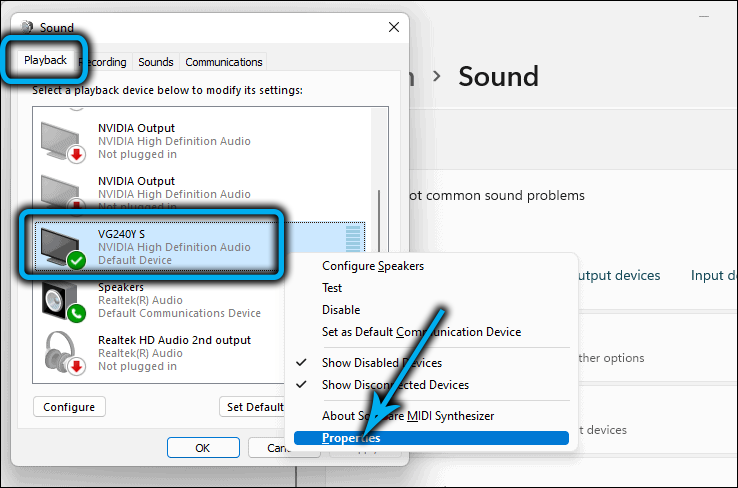
Одлично, само мало лево! Затим пређите на картицу "Побољшања", пронађите "Онемогући све побољшања" ("Онемогући све надоградње"), ставите заставу и држите промене кликом на дугме ОК.
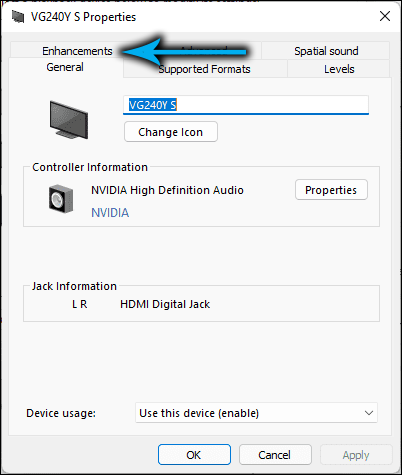
Функција "Побољшање звука" је управо онемогућено! Остаје да покрене неку аудио датотеку да бисте проверили да ли се звук појавио.
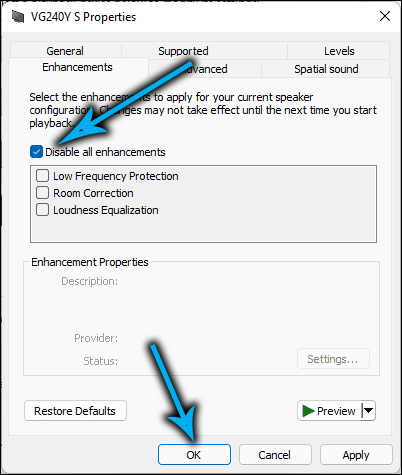
Елиминисати звучне проблеме уклањањем проблема са Виндовс-ом
Виндовс 11 је направио посебан алат који ће помоћи у уклањању различитих проблема. То аутоматски проналази проблем и нуди начин да се то елиминише.
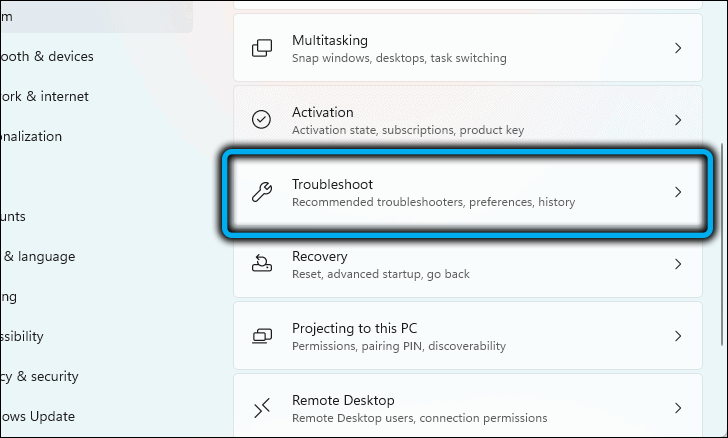
Да бисте омогућили средство за уклањање проблема, мораћете да пређете на страницу "Звук" и пронађете "додатно" одељак).
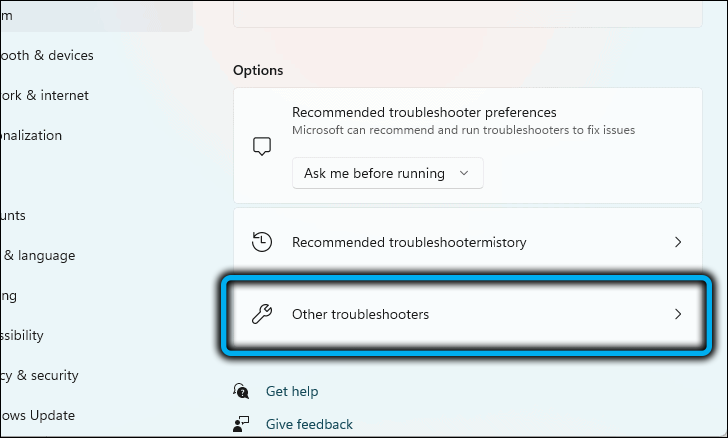
Овде морате пронаћи линију "Елиминација заједничких проблема са звуком".
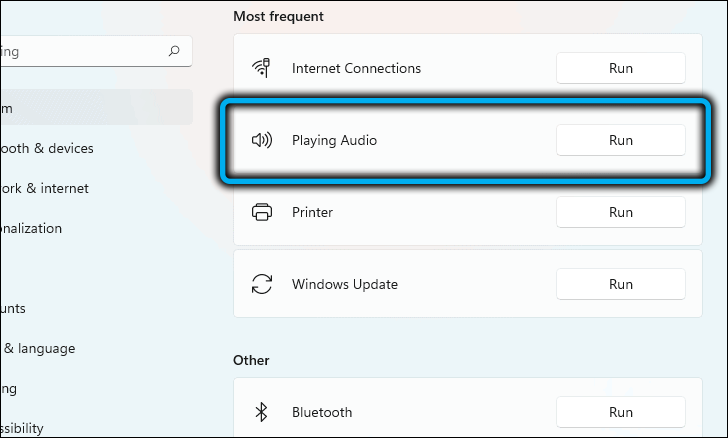
А затим кликните на дугме "Излазни уређаји"). Након обављених радњи, Виндовс 11 ће почети да пронађе и елиминише разлоге за одсуство звука на рачунару.
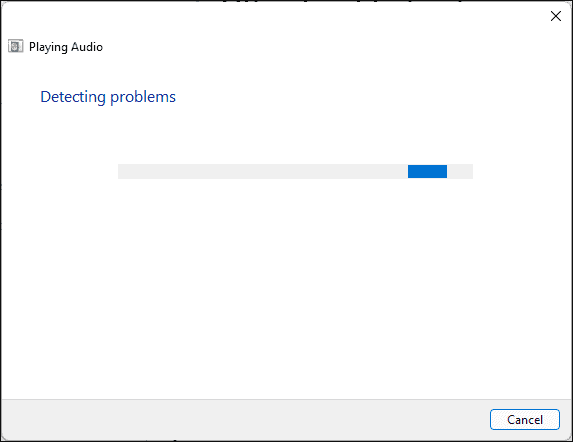
Уклоните и поново инсталирајте аудио -ореер
Звук се и даље може прекинути због застарелих управљачких програма. Онда морате да ажурирате аудио -радиоратеум себе. Прво притисните комбинацију тастера "Виндовс + Кс", отвориће се мени "Куицк Линкс", са по целом списку одабиремо диспечеру "Дизајнер уређаја".
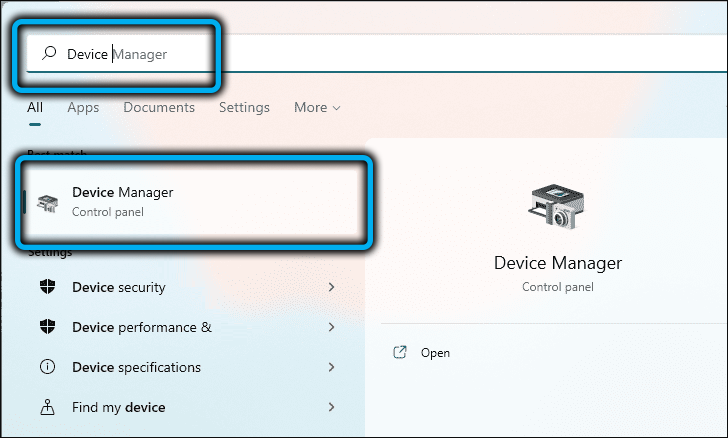
Следеће ће се појавити нови прозор са различитим одељцима. Сматрамо да је одељак "звучни, видео и играчки уређаји", након двапут кликните, кликните на жељени аудио -Диодератер од оних који су се појавили у распоређином менију.
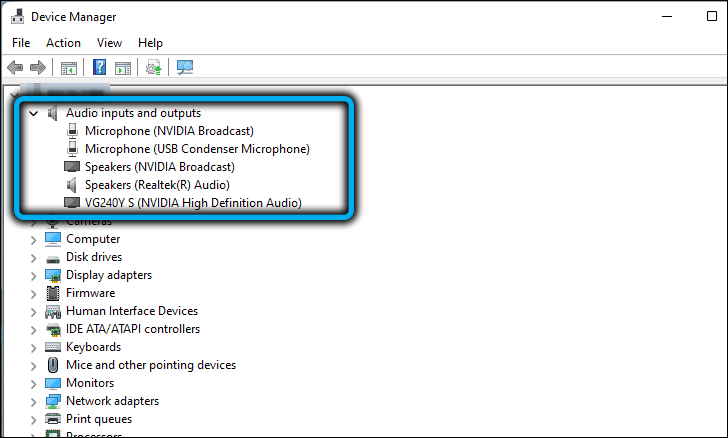
У прозору "Својства" отворите одељак "Дривер" и кликните на дугме "Избриши уређај".
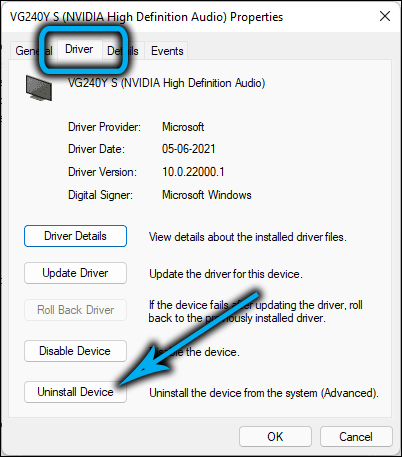
Након што кликнете на последње дугме, појавиће се још један прозор који захтева потврду по вашем избору.
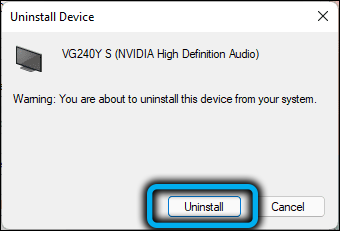
Након што је завршивши све ове процедуре, уклонимо аудио уређај са рачунаром. Остаје само да поново покренете рачунар притиском на дугме "Старт" и одабир "поновног утовара". Након тога, сами инсталирајте нови возач.
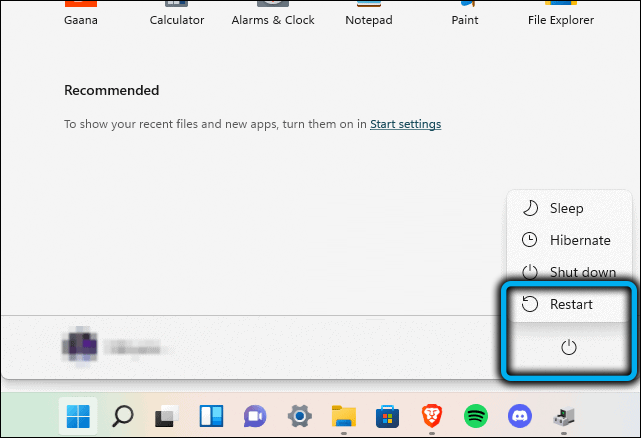
Виндовс Аудио Сервице не ради
На рачунару постоје десетине различитих услуга, а међу њиховом целом списком постоји онај који је одговоран за звук - Виндовс Аудио. Често се овај програм аутоматски аутоматски ради на рачунару и треба да ради исправно. Разлози због којих ова услуга не ради може бити огроман број. На пример, искључила се због неуспеха софтвера или вирус је кренуо према вашем рачунару и тако даље. Да бисте били сигурни да заиста функционише, кликните на комбинацију Вин + Р тастера и у отвореном прозору, унесите (без грешака) "услуге.МСЦ ", а затим кликните на тастер" Ентер ".
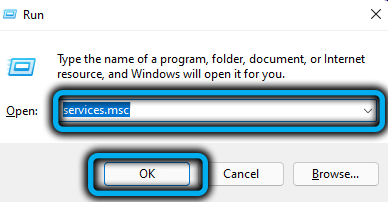
Листа услуга ће се отворити тамо где морамо да пронађемо Виндовс Аудио и кликнете на апликацију. У прозору који се отвори, морате да проверите:
- Да служба ради правилно (стање: извршење "биће написано");
- У одељку "Покретни тип" треба да буде "аутоматски". Ако откријете да је тамо написано нешто друго, исправите га "Аутоматски" и сачувајте поставке. Након тога поново покрените рачунар.
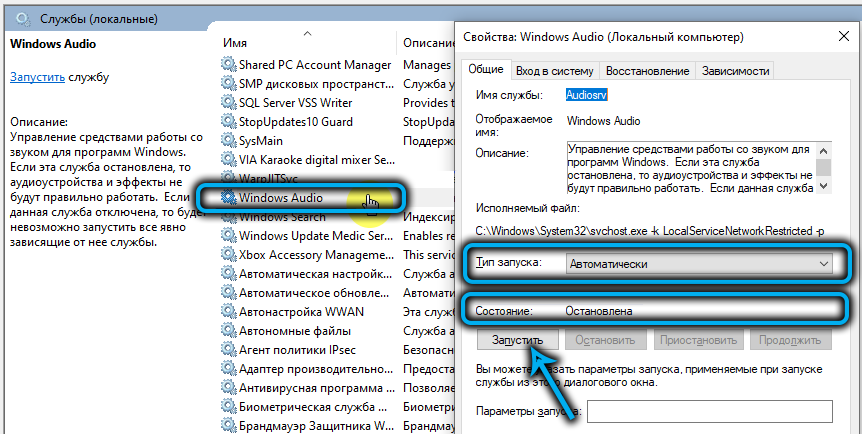
Звук је искључен у БИОС-у (УЕФИ)
Шта је БИОС уопште? БИОС је место где се прикупљају сви микропрограми који ће помоћи кориснику да постави појединачне компоненте системске јединице. У овим подешавањима, рад звучне картице може се искључити након чега звук неће радити. Обично у подразумеваној БИОС-у је већ омогућено. Потребно је да се уверите да је у БИОС-у са поставкама звука све је у реду. Да то урадимо, идемо на програм. Сваки лаптоп или ПЦ модел има свој начин да уђе у БИОС. Често да обављају такве радње потребне су вам:
- Искључите рачунар или поново покрените уређај.
- Током лансирања држите дугме "Избриши" или "Ф1" (поново, у зависности од модела вашег уређаја).
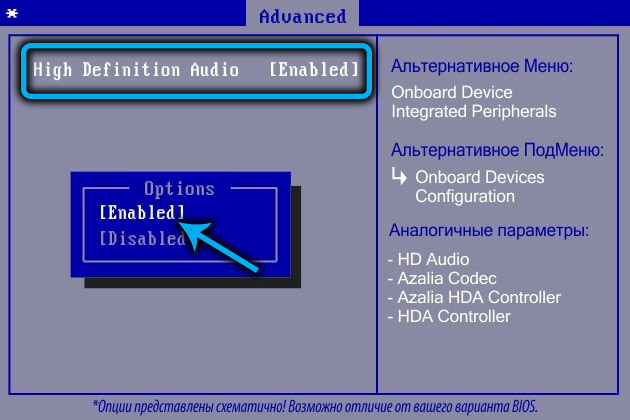
Овде проналазимо нешто слично напредном или аудио. Наш циљ је пронаћи линију где можете да укључите / онемогућите звучну картицу. Може се назвати другачије, у зависности од верзије вашег БИОС-а (аудио звука високе резолуције, ХД аудио контролера и слично). Када нађете, изгледамо тако да пред тим линијом постоји начин омогућеног (укључујући) или ауто (аутоматски режим). Ако је инвалидни режим укључен, то значи да је звучна картица онемогућена. Замените параметар и поново Учитајте рачунар, то можете да урадите "Ф10".
Вирус је променио поставке јачине звука
Могуће је да је вирус направио пут до вашег рачунара и покварио датотеке управљачких програма (такође вируси могу да уништавају аудио и видео кодове). У таквим случајевима можете:
- Проверите рачунар са квалитетним антивирусом;
- Возите систем користећи посебне комуналије. Они ће вам помоћи да уклоне преостале вирусе са рачунаром.
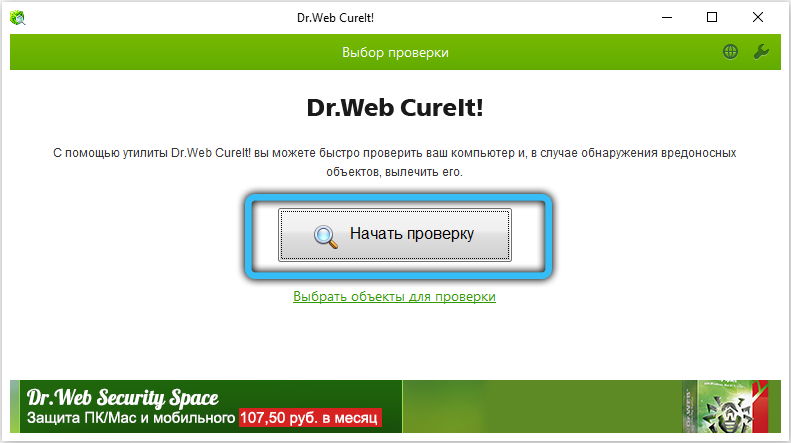
Након чишћења рачунара од злонамерних програма, биће потребно да се поново инсталира или ажурира аудио -радионакције.
Резултат
Изнад свих метода су наведене како би се исправио прекид звука на Виндовс 11. Ови савети су савршени и за рачунаре и преносне рачунаре. Препоручује се да следите упутства корак по корак.
Да ли сте успели да решите проблем са звуком и да ли вам је овај чланак помогао? Поделите своје мишљење. Било је питања или њихових сугестија? Оставите их у коментарима у наставку.
- « Начини за промену назива корисничког налога у Виндовс 11
- Раствор Вининит проблема.Еке у Виндовс-у »

